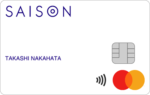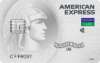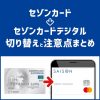セゾンカードデジタルのQUICPayで決済する方法と流れを解説します。
この記事の目次
QUICpayの利用に必要なもの
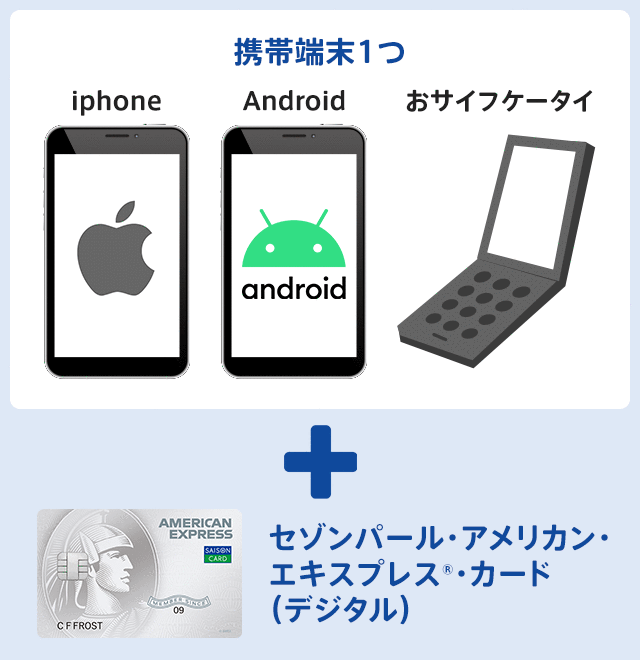
【初回のみ・iPhoneの場合】セゾンカードデジタルをスマートフォンに設定する
セゾンカードデジタル申込時にクイックペイの登録も同時にする方法
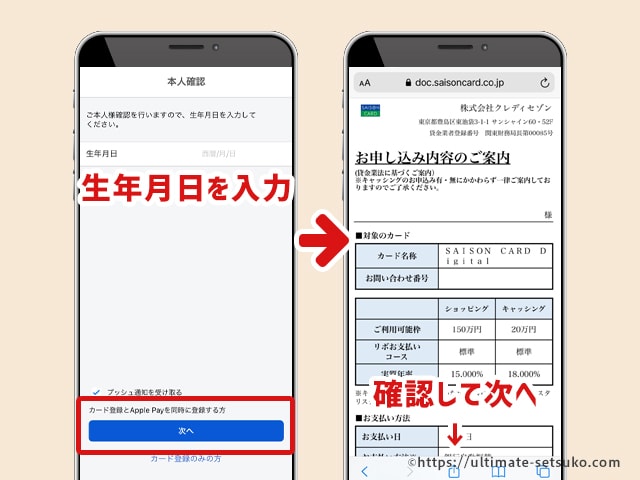
セゾンデジタルカードを申し込んだ際に本人確認が行われます。
ここで「次へ」をタップすることで、カード登録と同時にApple Payの登録ができます。
申し込み内容の案内が表示されるので、誤りがないか確認しましょう。
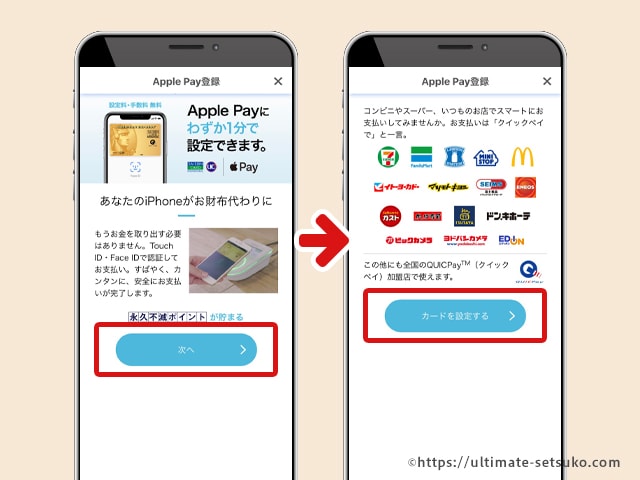
Apple Payの登録画面になります。「次へ」「カードを設定する」をタップしてください。
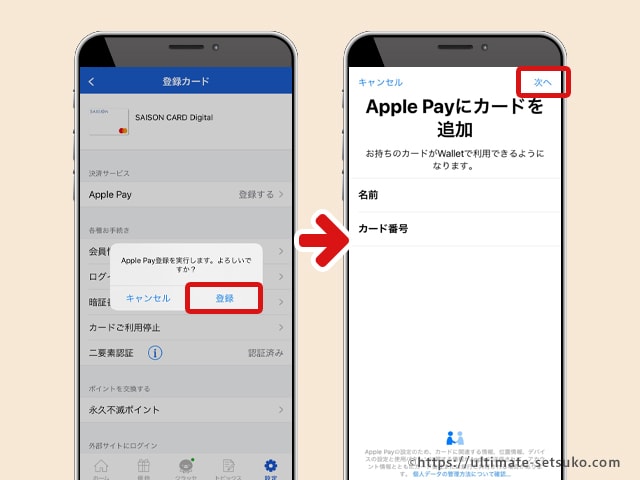
セゾンポータルが開かれ、Apple Payの登録を実行するかどうかを選びます。「登録」をタップすることで次の画面に進み、カード情報が自動で入力されます。
右上の「次へ」をタップすることでカード会社への問い合わせが始まります。
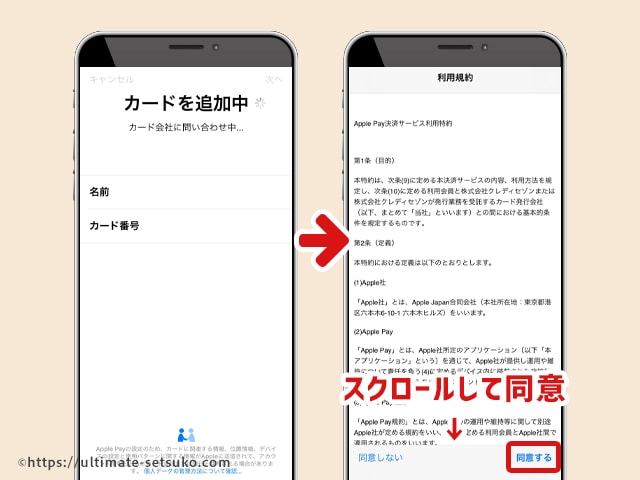
カード会社への問い合わせが完了すると、利用規約が表示されるので、スクロールして確認してから右下の「同意する」をタップしてください。
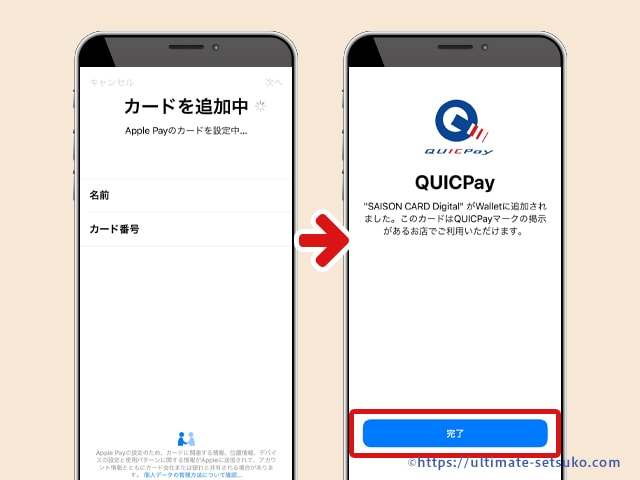
Apple Payのカード設定が完了します。
セゾンカードをApple Payに登録すると自動的にクイックペイに割り振られます。
Walletアプリから手動でクイックペイを使えるようにする方法
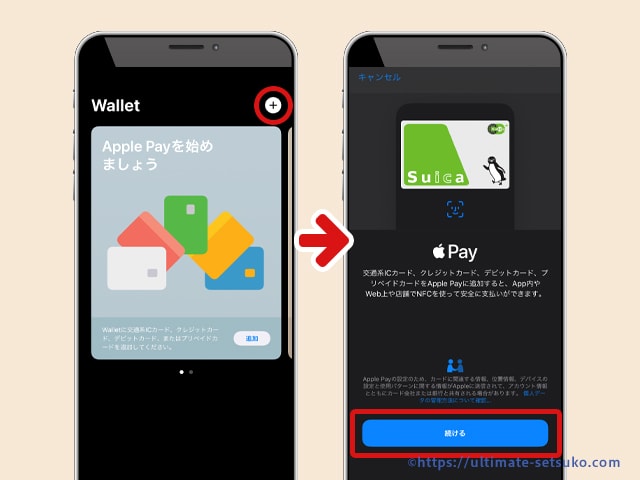
Walletを開き、右上の「+」をタップし、画面下の「続ける」をタップします。
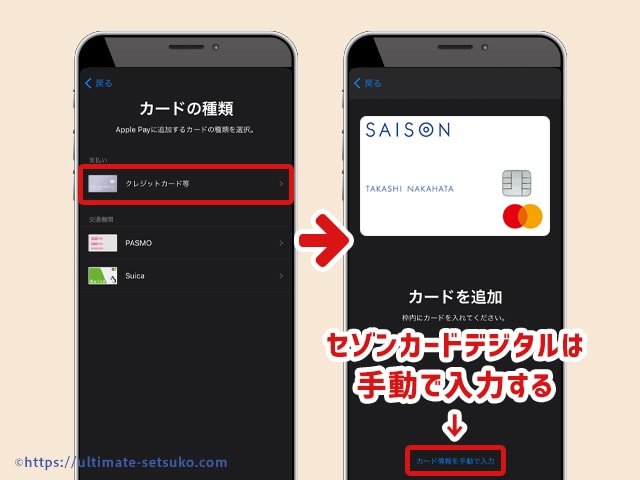
登録するカードの種類を選びます。今回登録したいのはセゾンカードデジタルなので、「クレジットカード等」に当てはまります。
セゾンカードデジタルは券面にカード番号が印字されていないため、カメラで撮ってもカード情報が自動入力されません。手動で入力してください。
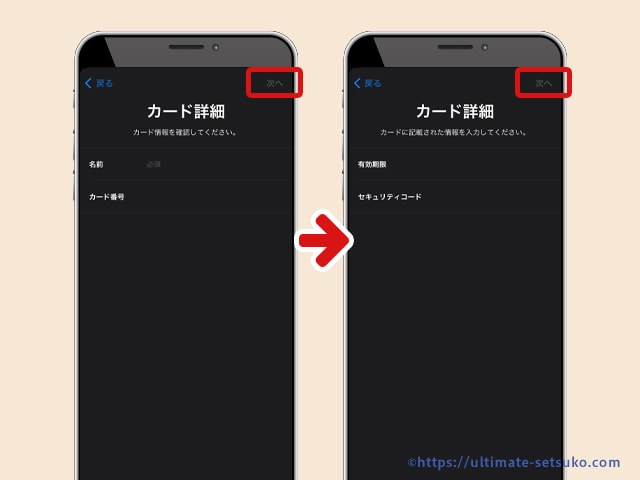
名前、カード番号、有効期限、セキュリティーコードの入力が完了したら、右上の「次へ」をタップします。
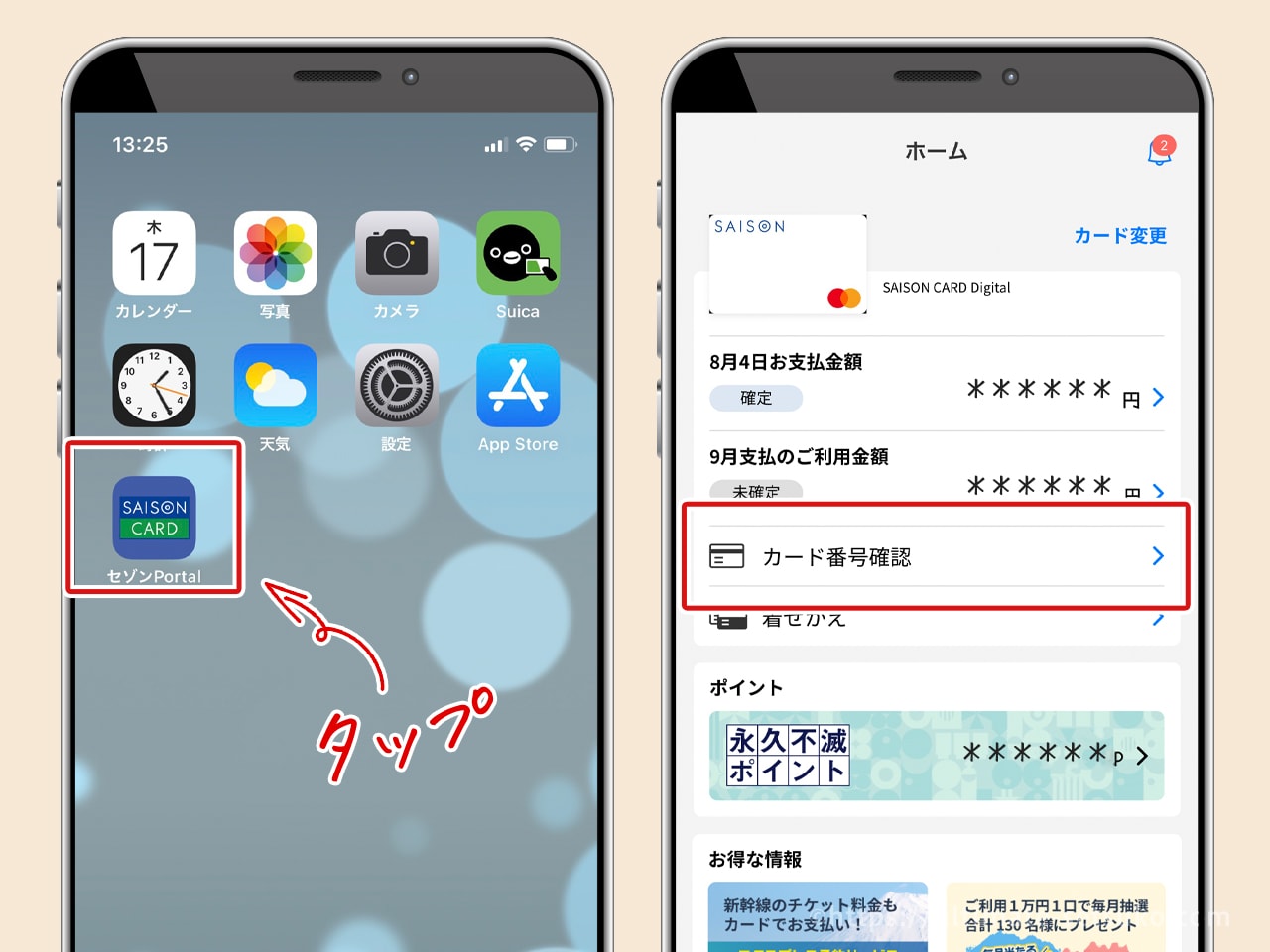
セゾンポータルを開いて、「カード番号確認」をタップして、パスコードを入力する。
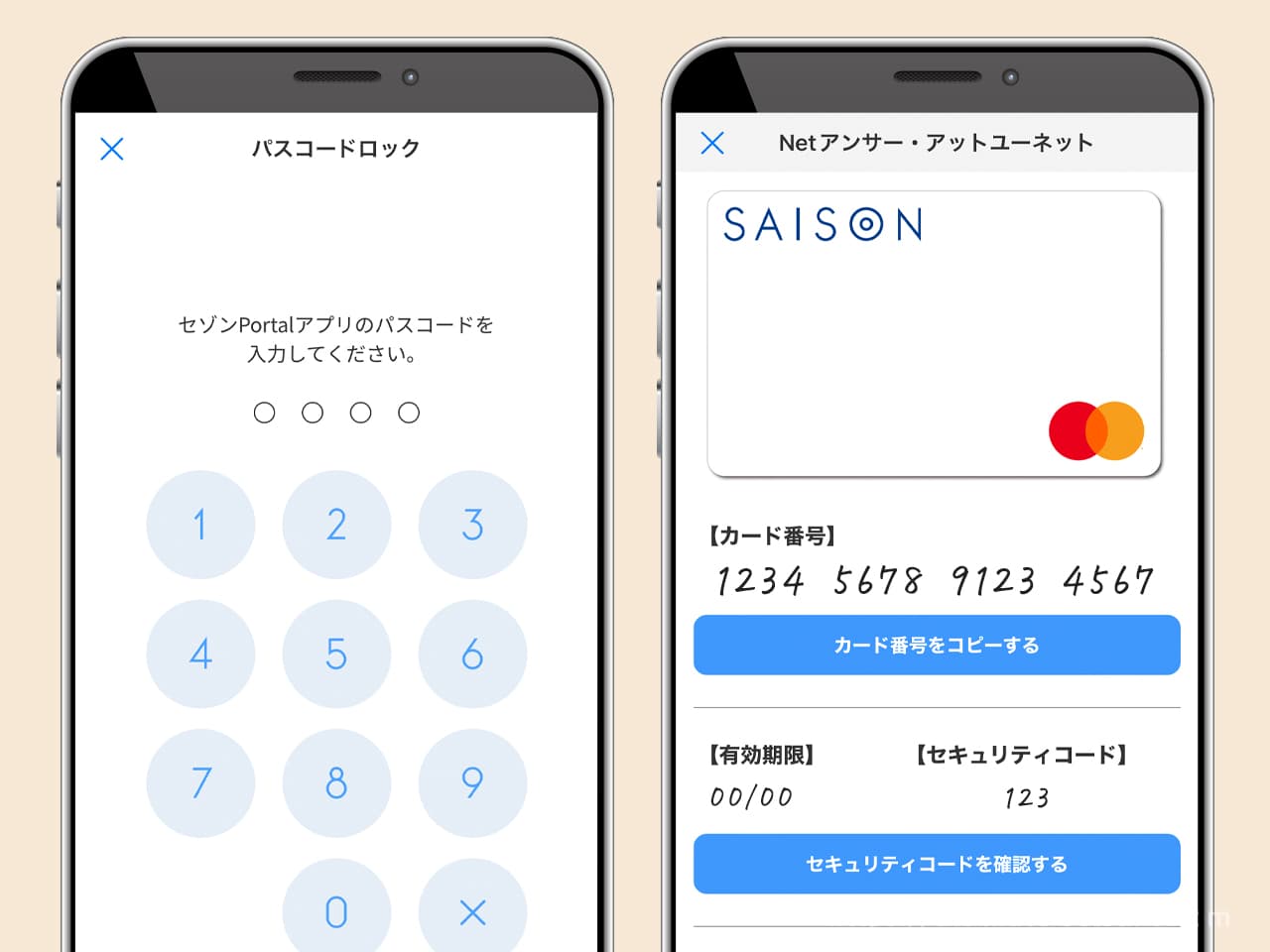
カード番号、有効期限、セキュリティーコード、カード名義が表示される。
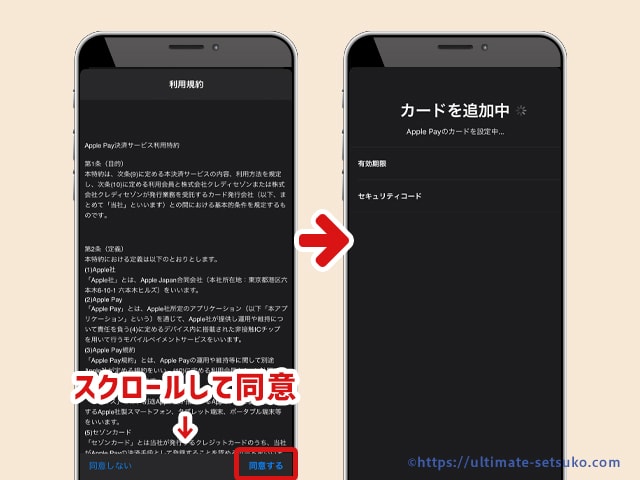
利用規約が表示されるので、内容をしっかり確認してから右下の「同意する」をタップします。
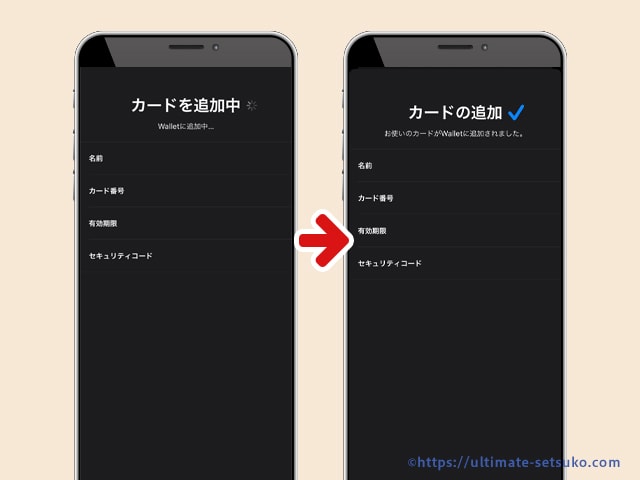
カードがWalletに設定され、カードの追加が完了します。
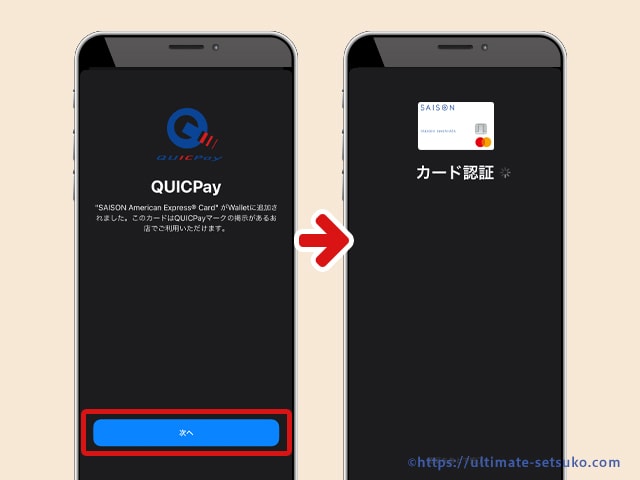
セゾンAMEXカードをWalletに追加すると自動でQUICPayに振り分けられます。
「次へ」をタップすることでカード認証がはじまります。
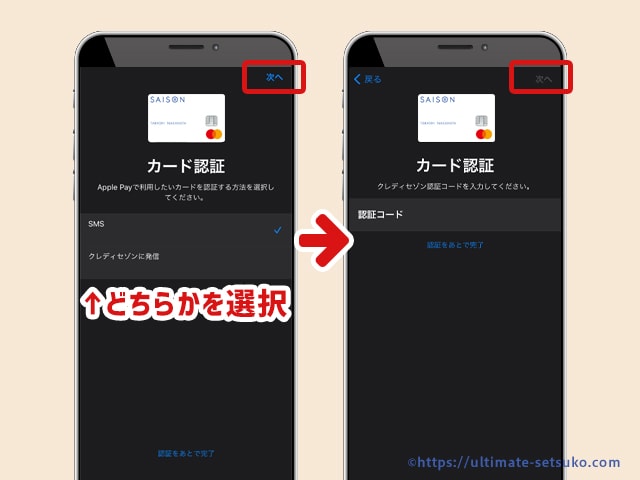
認証方法はSMSと電話から好きな方を選べます。今回はSMSで認証していきます。
SMSで届いた認証コードを入力し、右上の「次へ」をタップします。
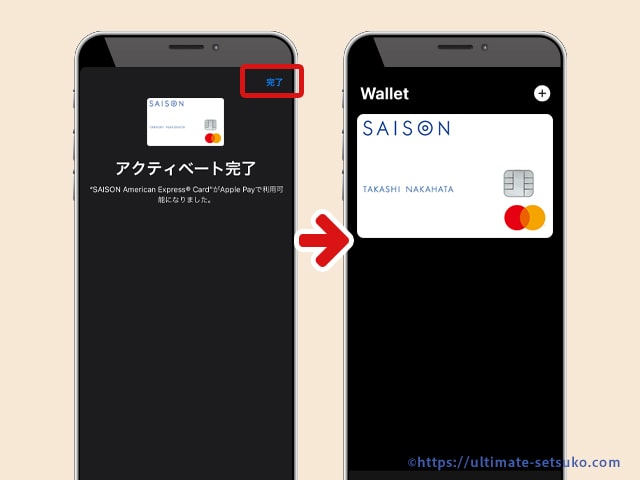
認証が完了すると、セゾンカードデジタルがWalletに登録され、QUICPayが使えるようになります。
【初回のみ・Androidの場合】セゾンカードデジタルをスマートフォンに設定する
セゾンカードデジタルのQUICPayの使い方
基本的には通常の電子マネーと同じで、お店の端末にスマホをかざすだけでOKです。
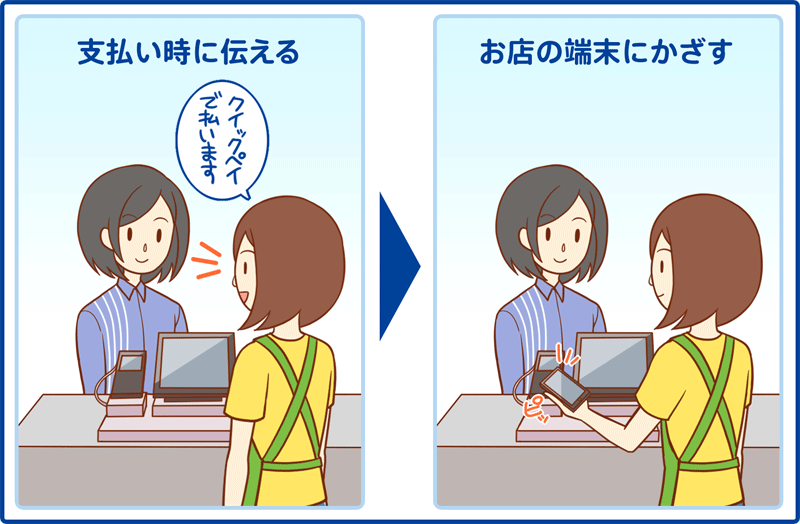
iPhoneとAndroidで少しだけ手順が異なります。
1:支払い時に「QUICPay(クイックペイ)で支払いたいです」と伝える

セルフレジの場合はQUICPayの青いマークを選択すればOKです。
2:顔認証/指紋認証
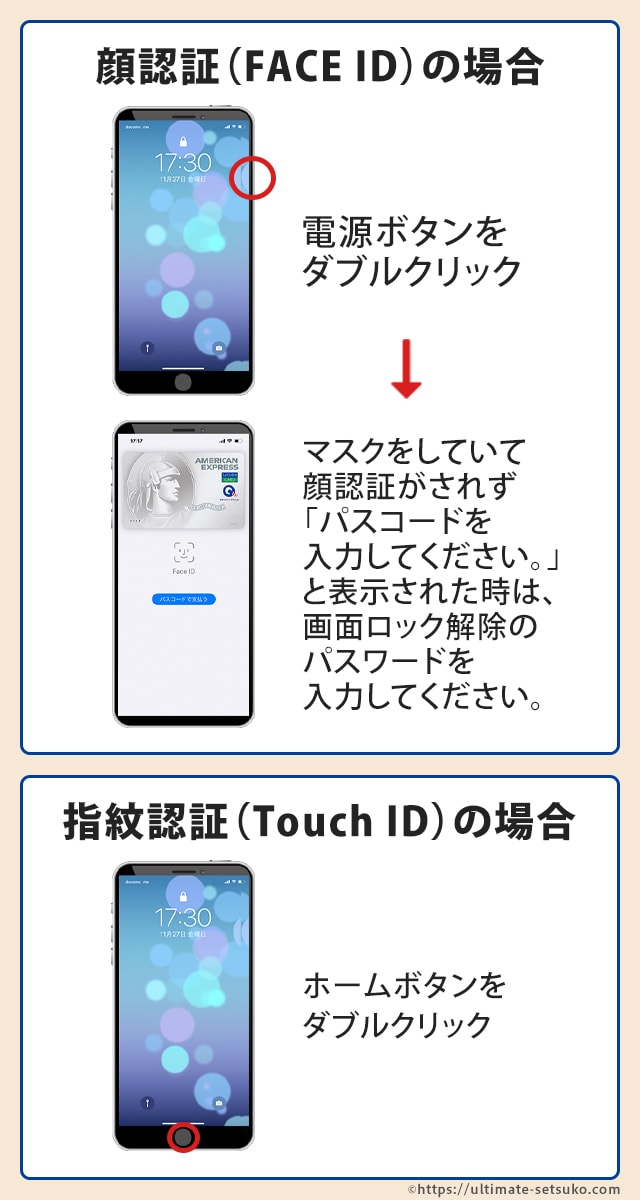
3:iPhoneを端末にかざす

iPhoneをお店の端末にかざして支払います。
「クイックペイ♪」という決済音が鳴るまでしっかりかざしてくださいね。
1:支払い時に「QUICPay(クイックペイ)で支払いたいです」と伝える

セルフレジの場合はQUICPayの青いマークを選択すればOKです。
2:iPhoneを端末にかざす

iPhoneをお店の端末にかざして支払います。
「クイックペイ♪」という決済音が鳴るまでしっかりかざしてくださいね。
QUICPayで支払いできたかどうかはレシートで確認できる
「QUICPay決済」と印字されていたら、きちんと支払いできています。
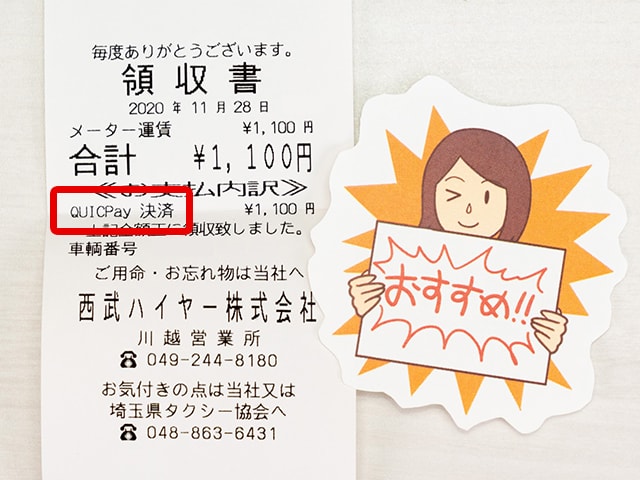
店舗でQUICPayが使えるか調べる方法
お店によってはレジや入り口など店内に決済方法のステッカーが貼ってあります。

その支払い方法のマークの中に次の青いマークがあればQUICPayが使えます。

使えるかわからなければ店員さんに「クイックペイは使えますか?」と聞いてみてくださいね。
QUICPayが使える場所の一例
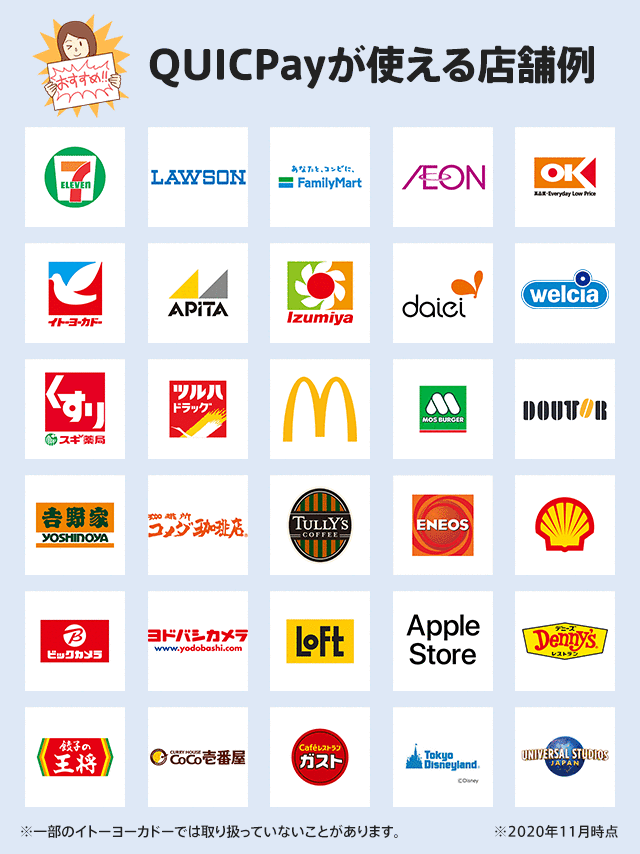
QUICPay加盟店は他にもたくさんあるので、店舗で支払い方法を確認してみてくださいね。
| カード名 | セゾンカードデジタル(白色) | セゾンカードデジタル(緑青色) | セゾンパールAMEXデジタル |
|---|---|---|---|
| 備考 | ※デザインが異なるだけで同じ機能 | AMEXブランド限定 | |
| カード券面 | 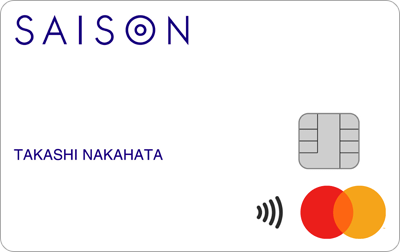 | 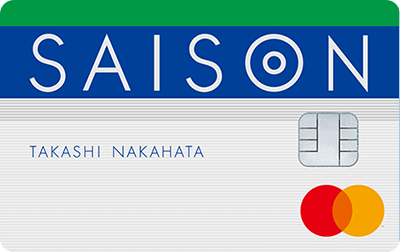 | 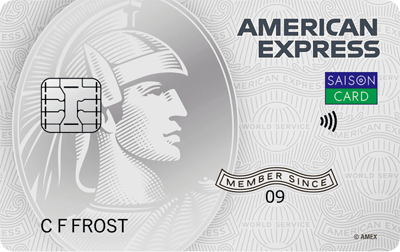 |
| 入会キャンペーン | なし | なし | 最大8,000円相当 |
| 年会費 | 無料 | 初年度無料、翌年以降1,100円(税込)※年1円以上利用で無料 | |
| 国際ブランド | マスターカード、VISA、JCB、AMEX | マスターカード、VISA、JCB | AMEX |
| コストコで使えるか | マスターカードを選ぶと使える | 使えない | |
| コストコでQUICPayは使えるか | コストコではQUICPayは使えない | ||
| ポイント還元率 | 1,000円につき1永久不滅ポイント | ||
| ポイント有効期限 | ポイントに有効期限はなし(失効しない) | ||
| 海外でのポイント還元率 | 1,000円につき1永久不滅ポイント | 1,000円につき2永久不滅ポイント | |
| QUICPAY2%還元 | なし | QUICPay利用で2%還元 | |
| ETCカード | 作れる | ||
| ファミリーカード | 作れない | ||